Vain pari vuotta sitten tuntui, että Apple oli unohtanut Macin kokonaan. Nyt tiedämme, että Apple työskenteli vain ahkerasti luodessaan M1-siruja, jotka ovat suurelta osin mullistaneet kannettavan tietokoneen tilan. Ja nyt, kun ensimmäiset M2 Mac -mallit tulevat markkinoille, on vielä enemmän aihetta innostua. Laitteiston suorituskyvyn parantumisen ohella macOS Ventura tuo mukanaan vaikuttavia ohjelmistoparannuksia.
- Mitkä macOS Ventura -ominaisuudet rajoittuvat M1- ja M2-Maciin?
- Mitä uutta macOS Venturassa
- macOS Ventura: Macille tulevat parhaat ominaisuudet
- Kuinka käyttää iPhonea verkkokamerana Macille
- MacBook Air 2022: Mitä sinun tulee tietää
Sisällys
-
Mitä uutta macOS Venturassa
- Laitteen yhteensopivuus
-
Kuinka asentaa macOS Ventura Public Beta
- Varmuuskopioi Mac
- Asenna macOS Ventura Public Beta
- Ota automaattiset päivitykset käyttöön
- Pitäisikö sinun asentaa macOS Ventura?
Mitä uutta macOS Venturassa
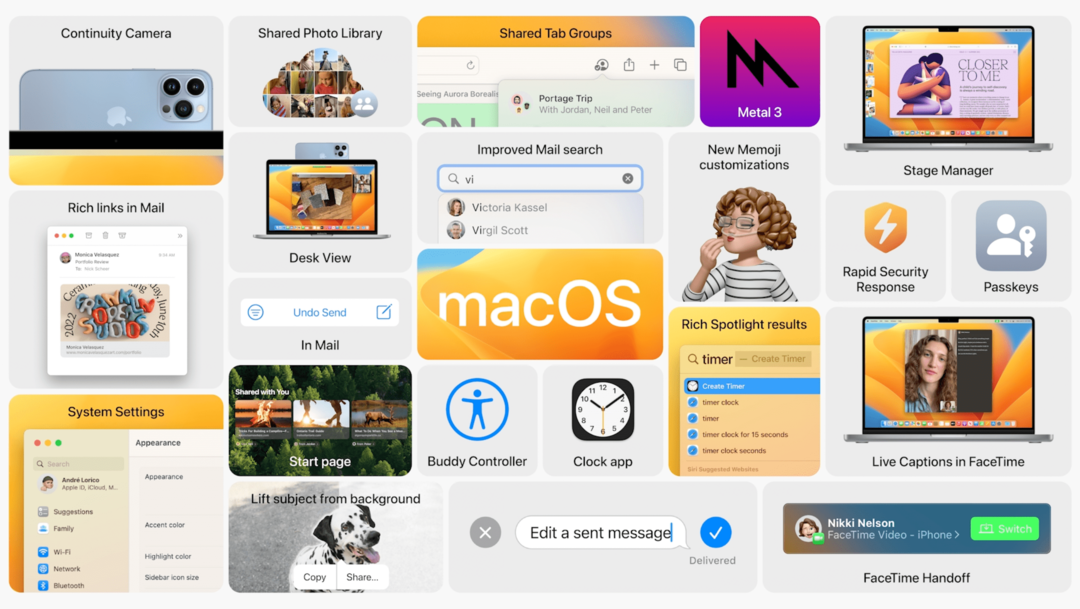
MacOS Venturalla ja Stage Managerilla kaikki äskettäin avatut sovelluksesi näkyvät sivuilla, ja yksi sovellus on kohdistettu näytön keskelle. Sieltä voit napauttaa eri sovelluksia korvataksesi ne tai voit luoda pinoja sovelluksia "luodaksesi ihanteellisen työtilan". Nämä erilaiset ikkunat voidaan järjestää uudelleen ja muuttaa niiden kokoa, mikä tekee monitoimista helppoa ja kivutonta.
Spotlight tarjoaa nyt "tehostetun kuvahaun", joka tarjoaa tuloksia suoraan Spotlightista, jopa verkkohaun tulokset. Live Text -integraatio tarkoittaa, että voit etsiä kuvaa sen sisällä olevan tekstin perusteella ilman, että sinun tarvitsee avata toista sovellusta. Sitä on myös suunniteltu hieman uudelleen ja se tarjoaa "rikkaampia hakutuloksia" sekä mahdollisuuden esikatsella tiedostoja nopeasti painamalla välilyöntiä (pikanäkymä).
Kuten arvata saattaa, nämä ovat vain muutamia suuria muutoksia, jotka tulevat Maciin macOS Venturan kanssa. Olemme jo tehneet joitain melko tyhjentäviä erittelyjä, jotka voit tarkistaa tässä.
Laitteen yhteensopivuus

Apple on tunnettu ohjelmistopäivitysten tarjoamisesta kauan odotetun eläkkeelle jäämisen jälkeen. Ja tämä leviää iPhoneen, iPadiin, Apple Watchiin ja tietysti Maciin. Tässä on luettelo Mac-tietokoneista, joihin voit asentaa macOS Venturan:
- iMac: 2017 ja uudemmat
- iMac Pro: 2017
- MacBook Air: 2018 ja uudemmat
- MacBook Pro: 2017 ja uudemmat
- Mac Pro: 2019 ja uudemmat
- Mac Mini: 2018 ja uudemmat
- MacBook: 2017 ja uudemmat
Mitä tulee Mac-laitteisiin, jotka eivät pysty käyttämään macOS Venturaa, luettelo sisältää rakastetun 2015 MacBook Pron ja paljon muuta.
- iMac: 2015
- MacBook Air: 2015/2017
- MacBook Pro: 2015/2016
- Mac mini: 2014
- Mac Pro: 2013
- MacBook: 2016
Kuinka asentaa macOS Ventura Public Beta

Varmuuskopioi Mac
Jos sinulla on Mac-tietokone, jota Apple tukee macOS Venturan kanssa, sinun on ensin varmistettava, että kaikki on varmuuskopioitu. On selvää, että voit tehdä tämän muutamalla eri tavalla, mukaan lukien iCloud Driven tai kolmannen osapuolen pilvitallennusvaihtoehdon käyttö.
Vaikka nämä ovat hienoja ja hyödyllisiä vaihtoehtoja, suosittelemme ehdottomasti jotain muuta varmuuskopiointia. Tämä voi olla asioiden varmuuskopiointi ulkoiselle kiintolevylle tai Applen Time Machinen käyttäminen kaiken varmuuskopioimiseksi. Mutta se on silti tärkeää tehdä niin, jos sinulta puuttuu tiedostoja sen jälkeen, kun päivitys macOS Venturaan on valmis.
Asenna macOS Ventura Public Beta
Edellyttäen, että sinulla on yhteensopiva Mac ja olet jo varmuuskopioinut kaikki tärkeät tiedostosi, on melkein aika hypätä. Onneksi voit vihdoin rekisteröityä ja aloittaa pelaamisen macOS Venturalla, vaikka et olisi rekisteröitynyt Applen kehittäjä. Näin voit asentaa macOS Ventura Public Betan:
- Avata Safari Macissasi.
- Navigoida johonkin beta.apple.com/sp/betaprogram.
- Kirjaudu sisään Apple ID -tunnuksillasi.
- Anna pyydettäessä 2FA-koodi ja paina Luottamus -painiketta, jos haluat luottaa laitteeseen.
- Kun olet kirjautunut sisään, napsauta Rekisteröi laitteesi -painiketta oikeassa yläkulmassa.
- Vieritä alaspäin, kunnes saavutat Rekisteröi Macisi osio.
- Klikkaa Lataa macOS Public Beta Access Utility -painiketta.
- Kun painiketta on napsautettu, sinun pitäisi nähdä tiedosto nimeltä macOSPublicBetaAccessUtility.dmg aloittaa lataamisen.
- Jälkeen .dmg tiedoston lataus on valmis, avaa se kaksoisnapsauttamalla sitä.
- Napsauta Jatka-painiketta.
- Napsauta valintaruutua hyväksyäksesi käyttöehdot.
- Napsauta pyydettäessä Asentaa -painiketta.
- Kun asennus on valmis, Järjestelmäasetukset-sovelluksen pitäisi ilmestyä automaattisesti.
- Klikkaus Ohjelmistopäivitys.
- Klikkaa Päivitä nyt -painiketta.
- Kun olet valmis, voit valita, haluatko asentaa macOS Venturan osioon. Jos näin on, napsauta Näytä kaikki levyt -painiketta ja valitse sitten kiintolevy, jolle haluat asentaa sen.
- Klikkaa Asentaa -painiketta.
Koko prosessi voi kestää hetken, ja macOS Venturan lataaminen riippuu Internet-yhteydestäsi sekä Applen palvelimista. Anna Macin tehdä tehtävänsä, kun näet sen käynnistyvän uudelleen ja näyttää tyhjän näytön, jossa on Apple-logo ja edistymispalkki.
Varmista vain, että Mac on kytkettynä virtaan koko asennuksen ajan. Kun Mac on käynnistynyt uudelleen viimeisen kerran, voit kirjautua sisään ja alkaa nauttia macOS Venturan tarjonnasta.
Ota automaattiset päivitykset käyttöön
Macin pitäminen ajan tasalla aina kun mahdollista on erittäin tärkeää. Mutta tämä on vielä totta, kun kyse on beta-ohjelmiston testaamisesta, koska Apple pystyy sisällyttämään ohjelmistoon virheenkorjauksia. Tästä syystä suosittelemme
- Avaa Järjestelmäasetukset sovellus macOS Ventura -tietokoneellasi.
- Klikkaus Kenraali sivupalkissa.
- Valitse Ohjelmistopäivitys.
- Klikkaa Vaihtoehdot… vieressä olevaa painiketta Automaattiset päivitykset.
- Napsauta valintaruutua seuraavien vieressä:
- Tarkista päivitykset
- Lataa uudet päivitykset, kun niitä on saatavilla
- Asenna macOS-päivitykset
Pitäisikö sinun asentaa macOS Ventura?
Aina kun kysytään, pitäisikö beta-versio asentaa vai ei, paras vastaus on välttää asentamasta sitä ensisijaisella laitteella. Omistatko vain yhden Macin? Sitten sinun pitäisi luultavasti odottaa, kunnes lopullinen versio on saatavilla myöhemmin tänä vuonna. Sama mielipide koskee iOS 16:n ja iPadOS 16:n julkisia betaohjelmia.
Se, että Apple on katsonut ohjelmiston riittävän vakaaksi laajempaan julkaisuun, ei tarkoita, että et törmää ongelmiin. Et halua joutua työskentelemään projektin parissa vain huomataksesi, että tarvittava sovellus ei toimi. Puhumattakaan kriittisen järjestelmävirheen mahdollisuudesta, joka tekee Macistasi hyödyttömän ja menettää kaiken edistymisesi.
Emme tarkoita, että tämä kuulostaa sellaiselta "tuomiolta ja synkältä" -skenaariolta, mutta ne ovat mahdollisia beta-ohjelmistoa käytettäessä. Jos sinulla on ylimääräinen Mac tai sinulla on ylimääräinen kiintolevy käynnistystä varten, sanomme "mene vaan". MacOS Venturassa on paljon mistä pitää, vaikka päivitykset eivät ole yhtä merkittäviä kuin iOS- ja iPadOS-vastineet.